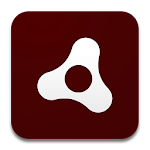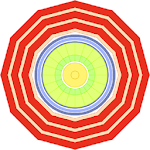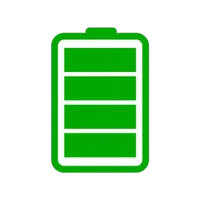Steam ডেক এসএসএইচ অ্যাক্সেস সক্রিয়
এই গাইডটি ব্যাখ্যা করে যে কীভাবে আপনার স্টিম ডেকে এসএসএইচকে তার ফাইলগুলিতে দূরবর্তী অ্যাক্সেসের জন্য সক্ষম এবং ব্যবহার করতে হয়। স্টিম ডেকের ডেস্কটপ মোডটি কেবল গেমিংয়ের চেয়ে আরও বেশি কিছু করার অনুমতি দেয় এবং এসএসএইচ দূরবর্তীভাবে ফাইলগুলি পরিচালনা করার জন্য একটি সুরক্ষিত উপায় সরবরাহ করে [
বাষ্প ডেকে এসএসএইচ সক্ষম করা
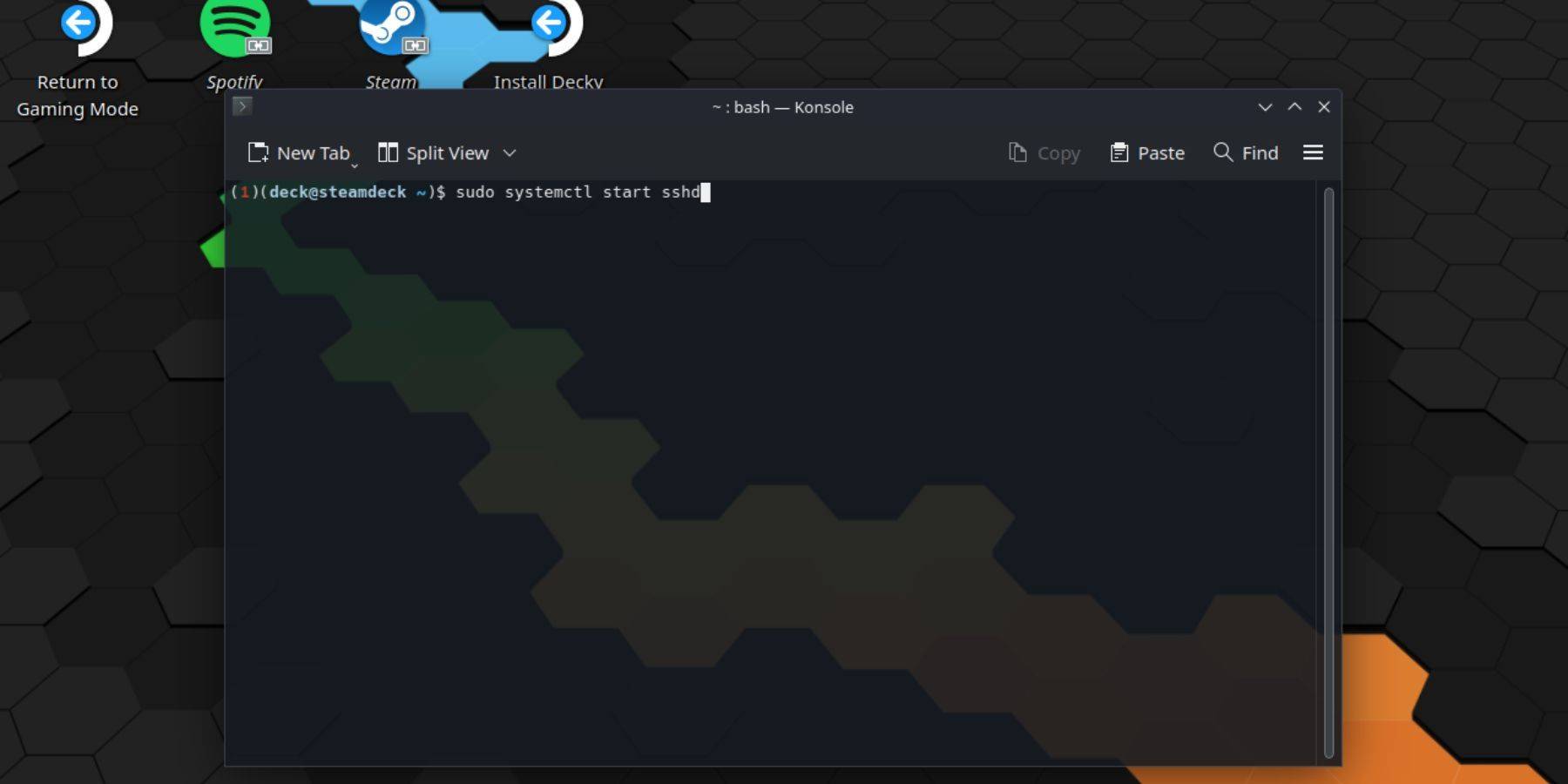 এসএসএইচ সক্ষম করার জন্য এই পদক্ষেপগুলি অনুসরণ করুন:
এসএসএইচ সক্ষম করার জন্য এই পদক্ষেপগুলি অনুসরণ করুন:
- আপনার বাষ্প ডেকের উপর শক্তি [
- বাষ্প বোতাম টিপুন [
- সেটিংসে নেভিগেট> সিস্টেম> সিস্টেম সেটিংস> বিকাশকারী মোড সক্ষম করুন [
- আবার বাষ্প বোতাম টিপুন [
- শক্তি নির্বাচন করুন> ডেস্কটপ মোডে স্যুইচ করুন [
- স্টার্ট মেনু থেকে কনসোল খুলুন [
- কমান্ডটি ব্যবহার করে একটি পাসওয়ার্ড সেট করুন (যদি আপনি ইতিমধ্যে না থাকেন):
passwd[ - এসএসএইচ ব্যবহার করতে সক্ষম করুন:
sudo systemctl start sshd। - এসএসএইচ পুনরায় বুটের পরে শুরু হওয়ার বিষয়টি নিশ্চিত করার জন্য, ব্যবহার করুন:
sudo systemctl enable sshd[ - আপনি এখন তৃতীয় পক্ষের এসএসএইচ ক্লায়েন্ট ব্যবহার করে দূরবর্তীভাবে আপনার স্টিম ডেকটি অ্যাক্সেস করতে পারেন [
গুরুত্বপূর্ণ: ওএস দুর্নীতি রোধে সিস্টেম ফাইলগুলি সংশোধন বা মুছে ফেলা এড়িয়ে চলুন [
স্টিম ডেকে এসএসএইচ অক্ষম করা
এসএসএইচ অক্ষম করতে:
- স্টার্ট মেনু থেকে কনসোল খুলুন [
- এসএসএইচকে পুনরায় বুটে স্বয়ংক্রিয়ভাবে শুরু করা থেকে বিরত রাখতে
sudo systemctl disable sshdব্যবহার করুন [ - তাত্ক্ষণিকভাবে এসএসএইচ পরিষেবা বন্ধ করতে
sudo systemctl stop sshdব্যবহার করুন [
এসএসএইচ
এর মাধ্যমে স্টিম ডেকের সাথে সংযোগ স্থাপন  এসএসএইচ সক্ষম করার পরে, আপনি সহজ ফাইল স্থানান্তরের জন্য ওয়ার্পিনেটরের মতো তৃতীয় পক্ষের অ্যাপ্লিকেশন ব্যবহার করতে পারেন। আপনার স্টিম ডেক এবং আপনার পিসি উভয়তে ওয়ারপিনেটর ইনস্টল করুন, তারপরে বিরামবিহীন ফাইল ভাগ করে নেওয়ার জন্য এটি উভয় ডিভাইসে চালু করুন [
এসএসএইচ সক্ষম করার পরে, আপনি সহজ ফাইল স্থানান্তরের জন্য ওয়ার্পিনেটরের মতো তৃতীয় পক্ষের অ্যাপ্লিকেশন ব্যবহার করতে পারেন। আপনার স্টিম ডেক এবং আপনার পিসি উভয়তে ওয়ারপিনেটর ইনস্টল করুন, তারপরে বিরামবিহীন ফাইল ভাগ করে নেওয়ার জন্য এটি উভয় ডিভাইসে চালু করুন [
বিকল্পভাবে, আপনি যদি লিনাক্স পিসি ব্যবহার করেন তবে আপনি সরাসরি আপনার ফাইল ম্যানেজারের মাধ্যমে ফাইলগুলি অ্যাক্সেস করতে পারেন। ঠিকানা বারে sftp://deck@steamdeck প্রবেশ করুন এবং আপনি আগে সেট করা পাসওয়ার্ড সরবরাহ করুন [

-
1

ব্ল্যাক প্যান্থার লোর কীভাবে পড়বেন: মার্ভেল প্রতিদ্বন্দ্বীদের মধ্যে রাজাদের রক্ত
Mar 01,2025
-
2

হিয়ারথস্টোন নতুন নতুন সামগ্রীর অগণিত সহ র্যাপ্টারের বছরটি বন্ধ করে দিয়েছে
Mar 16,2025
-
3

Assetto Corsa EVO রিলিজের তারিখ এবং সময়
Jan 05,2025
-
4

2025 সালে নিন্টেন্ডো স্যুইচ -এ প্রতিটি পোকেমন গেম
Feb 25,2025
-
5

এনভিডিয়া আরটিএক্স 5090 স্পেস ফাঁস: গুজব নিশ্চিত হয়েছে?
Mar 14,2025
-
6
![এনিমে ভ্যানগার্ডস স্তর তালিকা - প্রতিটি গেমমোডের জন্য সেরা ইউনিট [আপডেট 3.0]](https://images.gzztb.com/uploads/35/17376012656791b0f12fa1c.jpg)
এনিমে ভ্যানগার্ডস স্তর তালিকা - প্রতিটি গেমমোডের জন্য সেরা ইউনিট [আপডেট 3.0]
Feb 27,2025
-
7

স্টারসিড এশিয়া ট্রিগারের জন্য অ্যান্ড্রয়েডে গ্লোবাল প্রাক-নিবন্ধন উন্মোচন করেছে
Oct 03,2022
-
8

ম্যাকলারেন PUBG Mobile সহযোগিতায় ফিরে আসেন
Aug 27,2024
-
9

কারম্যান স্যান্ডিগো এখন আইওএস এবং অ্যান্ড্রয়েডে উপলব্ধ
Feb 20,2025
-
10

Titan Quest 2 ঘোষণা করা হয়েছে, প্রকাশের তারিখ প্রকাশ করা হয়েছে
Dec 30,2024
-
ডাউনলোড করুন

DoorDash
জীবনধারা / 59.30M
আপডেট: Apr 23,2025
-
ডাউনলোড করুন

POW
নৈমিত্তিক / 38.00M
আপডেট: Dec 19,2024
-
ডাউনলোড করুন

Niramare Quest
নৈমিত্তিক / 626.43M
আপডেট: Feb 21,2023
-
4
Poly Pantheon Chapter One V 1.2
-
5
Dictator – Rule the World
-
6
The Golden Boy
-
7
Gamer Struggles
-
8
Mother's Lesson : Mitsuko
-
9
Strobe
-
10
Livetopia: Party